Maison >outils de développement >VSCode >Une brève discussion sur la façon de configurer l'environnement de développement PHP dans VSCode
Une brève discussion sur la façon de configurer l'environnement de développement PHP dans VSCode
- 青灯夜游avant
- 2021-03-08 12:16:229744parcourir
Cet article vous présentera comment configurer l'environnement de développement PHP dans VSCode. Il a une certaine valeur de référence. Les amis dans le besoin peuvent s'y référer. J'espère qu'il sera utile à tout le monde.

[Apprentissage recommandé : "Tutoriel vscode", "Tutoriel vidéo PHP"]
1. Téléchargez XAMPP
XAMPP est une distribution Apache facile à installer qui comprend MariaDB, PHP et Perl. Téléchargez et lancez simplement le programme d’installation.
Adresse de téléchargement XAMPP
Téléchargement du site officiel : https://www.apachefriends.org/zh_cn/download.html
(Cela peut nécessiter un accès scientifique à Internet , l'auteur ne le fait pas Sous la méthode, le lien est ici)
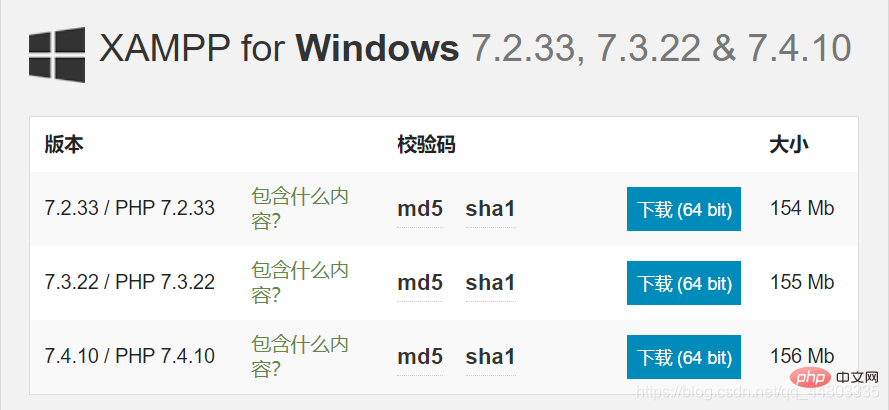
Autre adresse de téléchargement : http://xiazai.zol.com.cn/detail/38/372445 .shtml
(recommandé Pour télécharger ceci, choisissez le canal de téléchargement local-Telecom ou le canal China Unicom est acceptable)
Après le téléchargement, le numéro de version de PHP est le suivant, qui sera utilisé plus tard 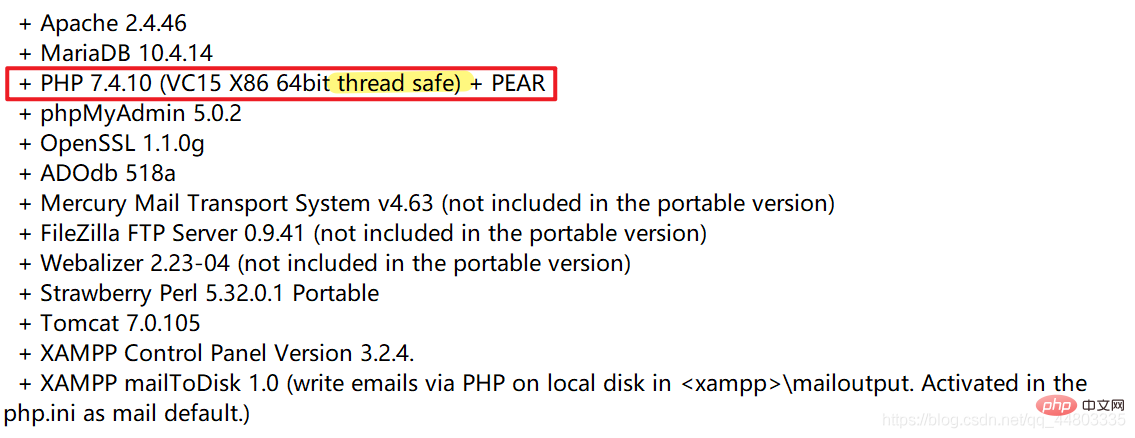
Installer XAMPP
Jusqu'à SUIVANT, il est préférable de ne pas choisir le lecteur C pour l'adresse d'installation. l'auteur a installé la version anglaise.
Installation réussie
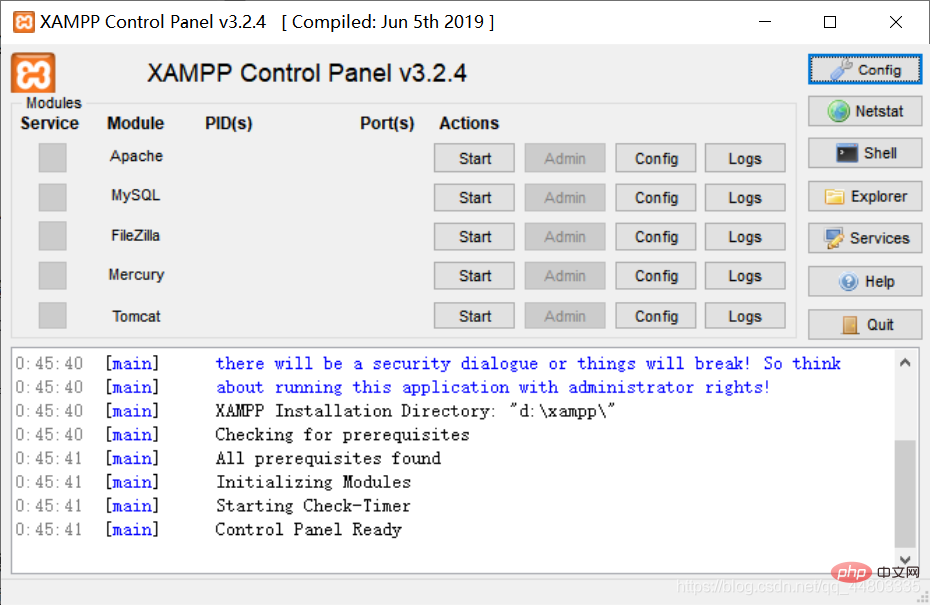
Ouvrez-le selon vos besoins Si j'écris PHP, je choisis d'ouvrir Apache.
Ajouter des variables système
Ajoutez le chemin du dossier où se trouve PHP.exe (l'auteur est "D:XAMPPphp") dans Variables d'environnement-Variables système-Chemin (vous pouvez le trouver en recherchant directement les variables système dans le champ de recherche).
Entrez php -v dans cmd pour vérifier si la configuration est réussie
La configuration est réussie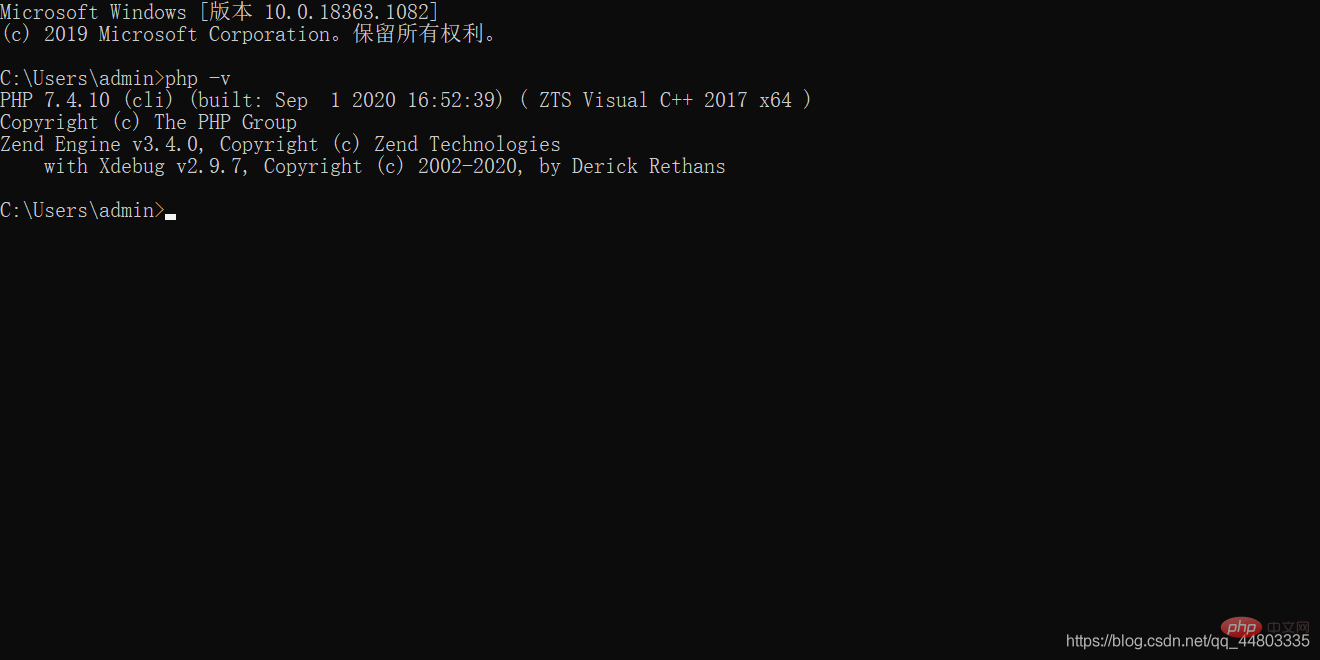
2. Téléchargez le plug-in xdebug
Adresse de téléchargement : https://xdebug.org/download
La version de PHP à télécharger peut être vue dans le README dans XAMPP
(L'auteur est PHP 7.4.0, et c'est la version Thread safe, qui correspond à la version avec TS. Téléchargez la version correspondante sans nts, nom de fichier : php_xdebug-2.9.7- 7.4-vc15- x86_64.dll) 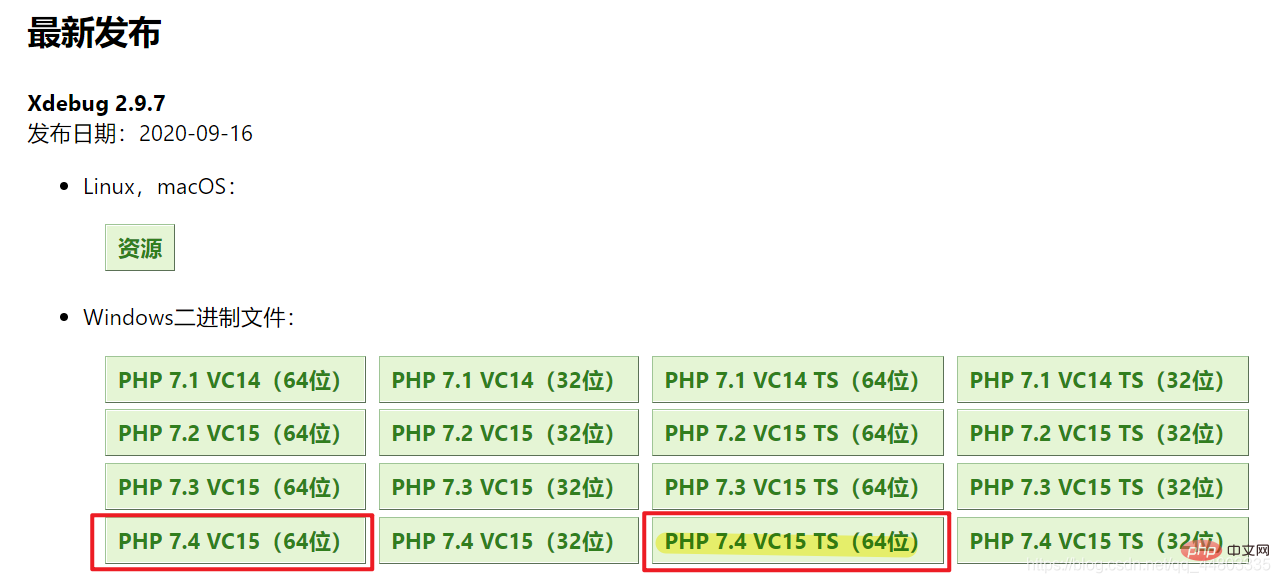
Ajouter une configuration
Mettez le fichier x-debug téléchargé (php_xdebug-2.9.7-7.4- vc15-x86_64. dll) dans le dossier phpext
Utilisez le Bloc-notes pour modifier le fichier php.ini, ajoutez quelques lignes d'informations de configuration à la fin du fichier, puis enregistrez-le.
[xdebug] zend_extension="D:/xampp/php/ext/php_xdebug-2.9.7-7.4-vc15-x86_64"//这个地址以及文件名一定要正确 xdebug.remote_enable = 1 xdebug.remote_autostart = 1
3. Téléchargez et installez VSCode
Adresse de téléchargement : https://code.visualstudio.com/
Installez le plug-in de débogage dans VSCode
1 Cliquez sur la barre d'extension, entrez PHP et sélectionnez PHP Debug à installer.
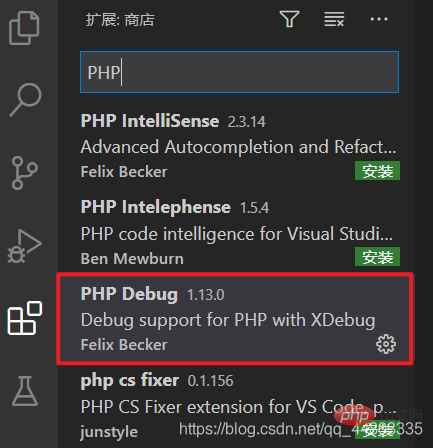
2. Cliquez sur les paramètres de préférences de fichier de VSCode (différentes versions peuvent s'afficher différemment, faites attention à la recherche des paramètres utilisateur), recherchez php dans l'extension dans les paramètres, cliquez sur settings.json et ajoutez la configuration sur une ligne suivante :
"php.validate.executablePath": "D:/xampp/php/php.exe", //地址是php.exe文件所在的位置
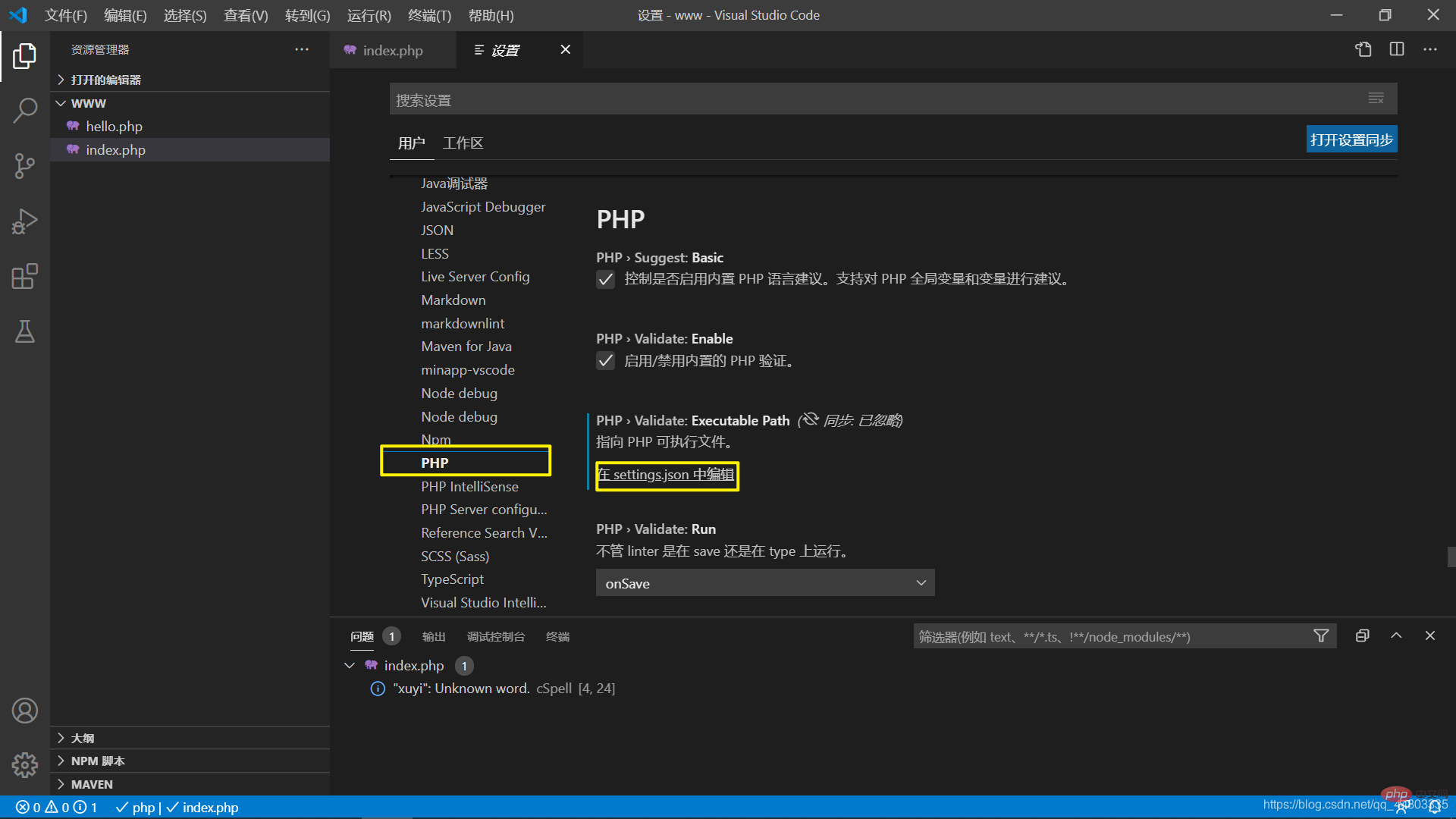
3. Configurez le launch.json que Debug
apparaîtra par défaut et il n'est pas nécessaire de le modifier.
4. Ensuite, déboguez simplement pour vérifier si la configuration est réussie.
Notez que vous devez ouvrir un dossier pour définir avec succès le débogage du point d'arrêt. Un seul fichier n'est pas valide. Vous pouvez choisir D:/xampp/php/www
<?php $a = 'hello world'; echo $a; ?>
pour définir un point d'arrêt, puis lancer le débogage.
5. Ouvrez le php à déboguer dans le navigateur (pas le chemin du fichier mais l'adresse du serveur (http://localhost:3000/hello.php)), VSCode frappera le Emplacement du point d'arrêt cible.
6. Enfin, il est recommandé d'installer ce plug-in : PHP Server
Vous pouvez choisir de faire un clic droit sur PHP Server : Servir le projet et accéder directement au navigateur
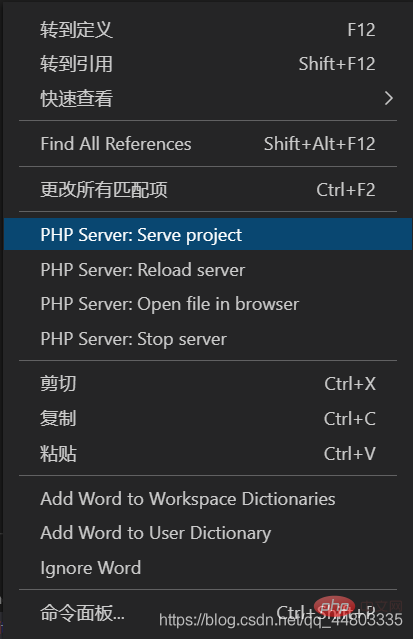
7, Résultats d'exécution
Pour plus de connaissances liées à la programmation, veuillez visiter : Vidéo de programmation ! !
Ce qui précède est le contenu détaillé de. pour plus d'informations, suivez d'autres articles connexes sur le site Web de PHP en chinois!
Articles Liés
Voir plus- Explication détaillée de la façon dont VSCode utilise Git pour gérer visuellement le code source
- Une brève discussion sur la façon dont VSCode peut compléter automatiquement les balises et les styles HTML sans plug-ins
- Partagez un plug-in pratique : VSCode Drawio, qui permet à VSCode de dessiner des organigrammes ! !
- Comment mieux utiliser VSCode ? Partage du guide du débutant VSCode

